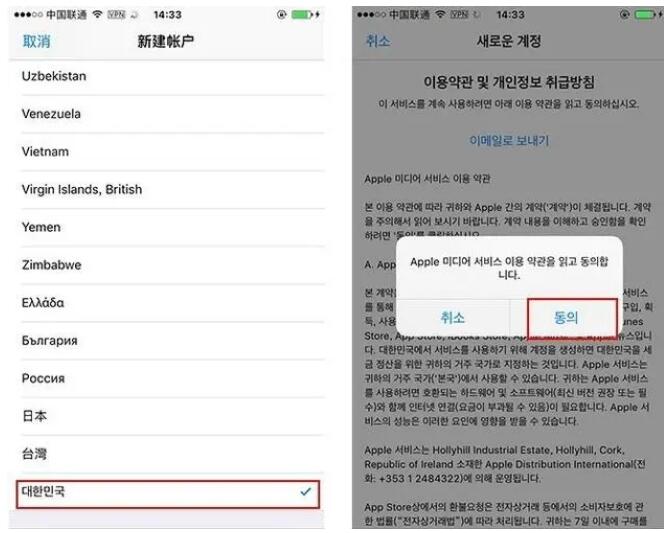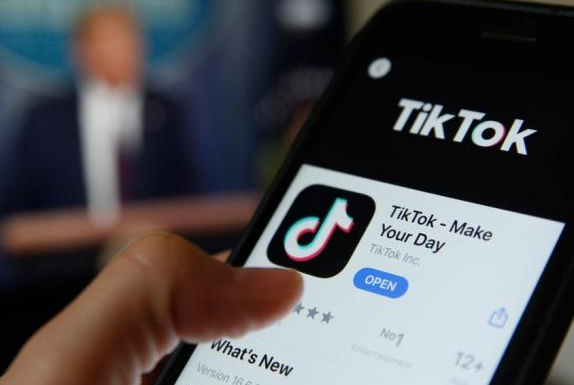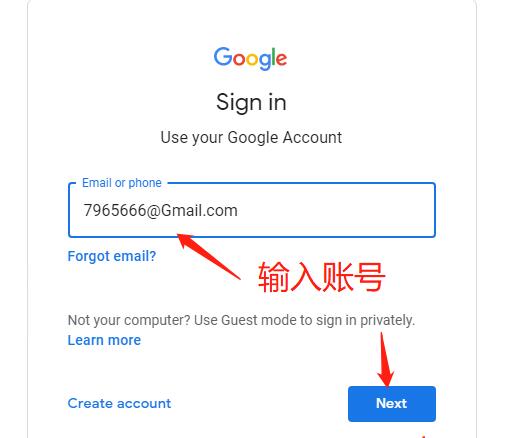推特(Twitter)一直转圈圈加载的问题通常由多种原因引起,可能涉及网络连接、浏览器问题、设备设置,甚至是推特服务器的故障。
一、推特加载不了的常见原因
网络连接问题
推特无法加载的最常见原因之一是网络连接问题。如果你的网络连接不稳定或速度较慢,推特可能无法加载内容,或者加载过程非常缓慢,表现为页面上的圈圈一直转动。网络连接不良可能是由于Wi-Fi信号不稳定、移动数据连接不畅、或者本地网络故障等因素引起的。
浏览器缓存和Cookie问题
浏览器缓存和Cookie是保存网站信息的文件,可以帮助加速加载过程。但是,有时缓存中的旧数据或损坏的文件可能会导致页面加载出现问题,尤其是像推特这样需要频繁更新数据的网站。浏览器在尝试加载过时或错误的缓存内容时,可能导致页面无法正确显示,进而出现转圈圈的情况。
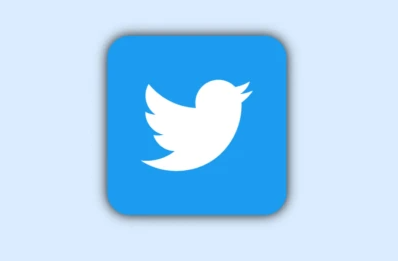
推特服务器问题
尽管不常见,但推特服务器的故障也是导致页面加载失败的原因之一。推特的服务器可能由于维护、故障或流量过大而出现问题,导致用户无法正常访问。推特的服务器状态通常可以在第三方网站如DownDetector上查看,确认是否是全网范围的问题。
设备兼容性问题
推特在不同的设备和操作系统上的表现也可能不同。如果你的设备或操作系统版本较旧,可能会与推特的最新功能或更新不兼容,从而导致加载问题。老旧的设备处理速度较慢,可能在加载动态内容(如推文、图片、视频等)时遇到困难,表现为加载页面时显示旋转圈圈。
twitter账号点击下方小红图直接购买!遇到转圈问题也可咨询客服!
浏览器扩展和插件冲突
许多人在浏览器中安装了广告拦截器、隐私保护工具或其他扩展程序,这些扩展程序虽然有助于提高浏览体验,但有时会与网页的正常加载发生冲突。推特作为一个动态网站,依赖于JavaScript和其他技术,而某些扩展程序可能会禁用这些必要的脚本,导致页面无法完全加载。
推特App故障
如果你是通过推特的移动应用访问而遇到加载问题,那么可能是推特App本身的故障或应用设置问题。推特App也可能因为缓存错误、应用更新延迟或者操作系统不兼容导致加载失败。
安全软件或防火墙干扰
有些安全软件(如杀毒软件、魔法工具等)可能会干扰推特的正常加载,尤其是在防火墙设置过于严格时。某些安全软件可能会屏蔽推特的部分内容或请求,从而导致无法加载页面或加载速度缓慢。
二、解决推特一直转圈圈加载问题的方法
1. 检查网络连接
确保你的网络连接正常工作。可以通过以下几种方法检查网络状态:
检查Wi-Fi或移动数据连接:确保你连接到的是一个稳定的网络,信号强度良好。如果可能,尝试切换到另一种网络(例如,从Wi-Fi切换到移动数据)。
重启路由器:如果你在家中使用Wi-Fi,尝试重启路由器,有时路由器的临时故障会影响网络连接。
尝试其他设备:如果你有多台设备,尝试在其他设备上访问推特,以确认问题是否出在某台设备的网络连接上。
2. 清除浏览器缓存和Cookie
浏览器缓存和Cookie可以通过以下方式清除:
Google Chrome:点击浏览器右上角的三点菜单 > “更多工具” > “清除浏览数据”,选择清除缓存和Cookie。
Firefox:点击右上角菜单 > “设置” > “隐私与安全” > “清除历史记录”,选择清除缓存和Cookie。
Safari:点击菜单栏中的“Safari” > “偏好设置” > “隐私” > “管理网站数据”,删除与推特相关的缓存数据。
清除缓存和Cookie后,重新加载推特网站,看看问题是否得到解决。
3. 检查推特服务器状态
如果你怀疑问题是由于推特服务器故障引起的,可以访问第三方网站如DownDetector检查推特的服务器状态。如果发现推特确实存在全网故障,那么只能等待推特官方修复问题。
4. 更新设备和浏览器
确保你的设备操作系统和浏览器是最新版本。旧版本的浏览器可能不支持某些网页技术,导致页面加载失败。通过浏览器的更新功能安装最新的版本,如果是移动设备,可以到应用商店检查推特App的更新。
5. 禁用浏览器扩展和插件
如果你使用了广告拦截器或其他浏览器扩展程序,尝试临时禁用它们,看看是否解决加载问题。你可以进入浏览器的扩展管理页面,逐一禁用扩展程序,直到找到与推特冲突的那个扩展。
6. 重启推特App
如果你在移动设备上使用推特App并且遇到加载问题,可以尝试以下几种方法:
关闭并重新打开推特App:退出推特App并完全关闭它,然后重新打开看看是否能够加载。
清除App缓存:在设置中找到推特App,清除应用缓存。
重新安装App:如果清除缓存没有效果,可以尝试卸载并重新安装推特App。
7. 检查安全软件设置
如果你使用魔法工具或防火墙,检查其设置是否阻止了推特的访问。某些魔法工具服务器可能会对推特进行限制,导致加载失败。你可以尝试禁用魔法工具或调整防火墙设置,看看是否解决问题。
推特加载失败或一直转圈圈的问题通常可以通过检查网络连接、清除浏览器缓存、更新设备和浏览器、禁用扩展程序以及检查推特服务器状态来解决。如果你尝试了以上方法仍然无法解决问题,可以联系推特客服,或者等待推特的技术团队修复相关问题。通过这些方法,你应该能够有效地排除推特加载问题,恢复正常使用体验。